Permohonan Perkhidmatan atas Permintaan
Maklumat untuk ahli klinik tentang meminta perkhidmatan atas permintaan semasa Panggilan Video
Aplikasi Perkhidmatan Atas Permintaan membenarkan penyedia perkhidmatan kesihatan meminta perkhidmatan atas permintaan daripada skrin panggilan dalam Panggilan Video semasa mereka. Sebagai contoh, seorang doktor boleh meminta jurubahasa atas permintaan semasa panggilan dengan pesakit atau pelanggan daripada latar belakang bukan berbahasa Inggeris.
Sebelum menggunakan aplikasi, proses mesti dipersetujui dengan penyedia perkhidmatan atas permintaan yang akan digunakan oleh klinik anda. Ini boleh menjadi perkhidmatan dalaman atau luaran. Aplikasi menghantar jemputan ke alamat e-mel yang dicalonkan dengan pautan ke Panggilan Video semasa, yang boleh digunakan oleh pembekal perkhidmatan yang diminta (cth. jurubahasa) untuk datang terus ke dalam panggilan.
Perkhidmatan Atas Permintaan ialah aplikasi fleksibel yang boleh dikonfigurasikan oleh Pentadbir Klinik agar sesuai dengan keperluan klinik, menambah satu atau lebih perkhidmatan, seperti yang diperlukan. Pentadbir klinik dikehendaki mendayakan dan mengkonfigurasi aplikasi, termasuk memberikannya nama yang sesuai, sebelum ia tersedia dalam laci Aplikasi & Alat dalam Skrin Panggilan Video.
Pilihan konfigurasi untuk Pentadbir Klinik
Maklumat berikut menggariskan langkah-langkah untuk mengkonfigurasi aplikasi Perkhidmatan atas Permintaan:
| Untuk mengkonfigurasi aplikasi Pentadbir klinik pergi ke Apl dalam menu LHS klinik mereka - hanya pentadbir klinik akan mempunyai akses kepada bahagian Apl. |
 |
| Cari Apl Perkhidmatan atas Permintaan dan klik pada gigi Butiran . |
 |
| Pilih tab Konfigurasikan | 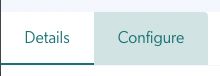 |
| Pentadbir klinik boleh mengkonfigurasi aplikasi untuk memenuhi keperluan klinik mereka. Mereka mungkin menggunakan aplikasi untuk doktor meminta jurubahasa atas permintaan, Pegawai Perhubungan Orang Asli atas permintaan atau perkhidmatan atas permintaan yang lain. Mereka boleh mengkonfigurasi apl untuk meminta sebarang perkhidmatan atas permintaan yang boleh diakses oleh klinik. Kakitangan organisasi atau klinik perlu bersetuju dengan prosedur permintaan sebelum mengkonfigurasi dan menyediakan alamat e-mel perkhidmatan - di sinilah permintaan akan dihantar. Nama Apl Nama aplikasi seperti yang dipaparkan dalam skrin panggilan boleh dikonfigurasikan. Dalam contoh ini Apl dinamakan Jurubahasa Atas Permintaan jadi ini adalah nama yang akan muncul dalam Apl & Alat untuk ahli klinik. Dayakan Apl Ini mesti didayakan untuk Apl muncul dalam Apl & Alat. Perkhidmatan yang tersedia Satu perkhidmatan dikonfigurasikan dalam contoh ini, termasuk nama perkhidmatan dan alamat e-mel hubungan untuk permintaan itu . Lebih daripada satu boleh dikonfigurasikan, jika perlu. Bahasa yang tersedia Dua bahasa yang tersedia telah ditambah dalam contoh ini. Paparkan mesej untuk tetamu Tambahkan mesej atau mesej dalam bahasa berbeza yang akan dipaparkan untuk tetamu semasa permintaan dibuat. Dayakan keutamaan jantina, jika dikehendaki, dan konfigurasikan waktu klinik. Dayakan Keutamaan Jantina jika anda ingin meminta doktor memilih jantina pilihan. Tersedia pada waktu klinik Memilih pilihan ini akan menjadikan aplikasi tersedia kepada semua ahli Klinik dalam panggilan apabila klinik Panggilan Video anda dibuka. |
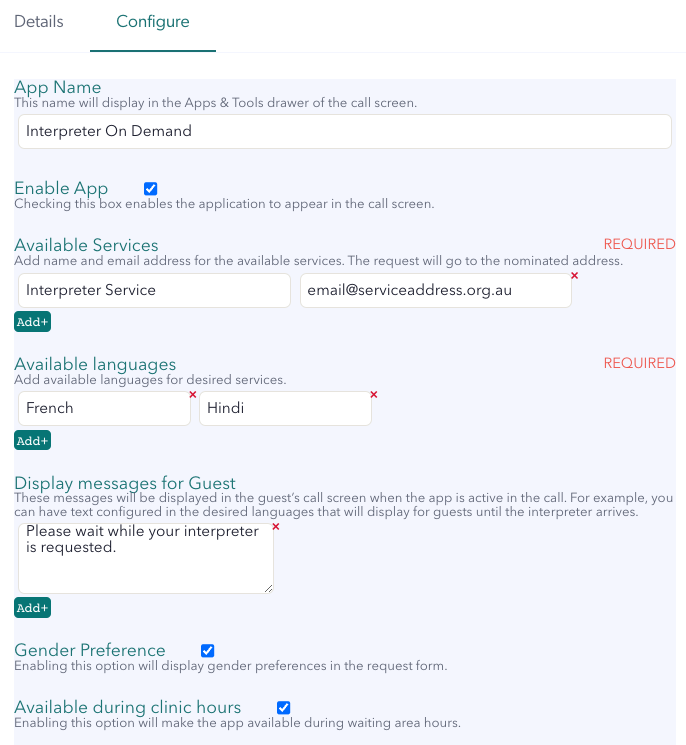 |
| Jika anda tidak memilih Tersedia semasa waktu klinik , anda boleh mengkonfigurasi secara manual waktu yang anda ingin aplikasi tersedia di klinik. Anda boleh sama ada mengklik pada jam dan minit untuk menukarnya, atau klik pada ikon pemasa (seperti dalam contoh ini) untuk memilih jam bagi setiap hari. |
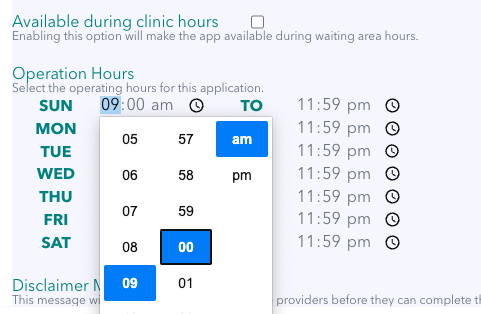 |
| D mesej penagih untuk Pakar Klinik Konfigurasikan mesej yang akan dipaparkan sebaik sahaja penyedia perkhidmatan kesihatan mengklik apl semasa Panggilan Video, untuk memulakan proses permintaan bagi perkhidmatan atas permintaan. Setelah maklumat yang diperlukan ditambah, klik pada Simpan Konfigurasi. |
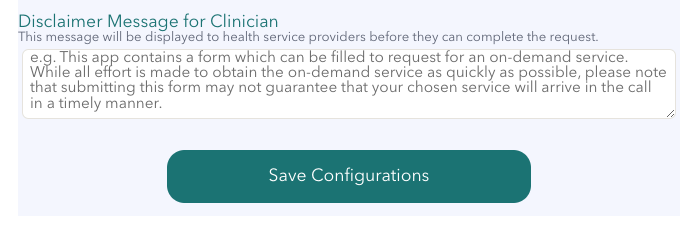 |
Menggunakan aplikasi Perkhidmatan atas Permintaan semasa panggilan
Setelah dikonfigurasikan dan didayakan di klinik, aplikasi akan tersedia untuk ahli Klinik dalam perundingan Panggilan Video, semasa waktu operasi yang dikonfigurasikan untuk aplikasi. Untuk menggunakan aplikasi Perkhidmatan atas Permintaan semasa panggilan:
| Dalam Skrin Panggilan: Apl akan tersedia dalam laci Apl & Alat untuk penyedia perkhidmatan kesihatan apabila mereka berada dalam Panggilan Video. Sila ambil perhatian, permohonan ini boleh dinamakan di peringkat klinik. Dalam contoh ini nama yang dikonfigurasikan untuk apl, seperti yang dikonfigurasikan oleh pentadbir klinik, ialah Jurubahasa atas permintaan. |
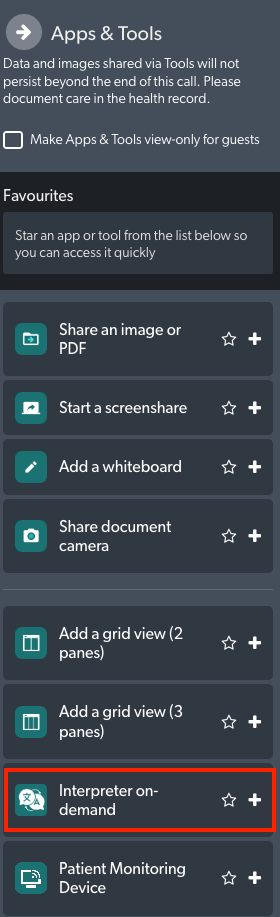 |
| Mengklik pada apl menunjukkan skrin ini untuk memulakan permintaan. Ia termasuk mesej untuk doktor yang meminta, seperti yang dikonfigurasikan oleh pentadbir klinik. Klik pada Mula untuk memaparkan borang permintaan. |
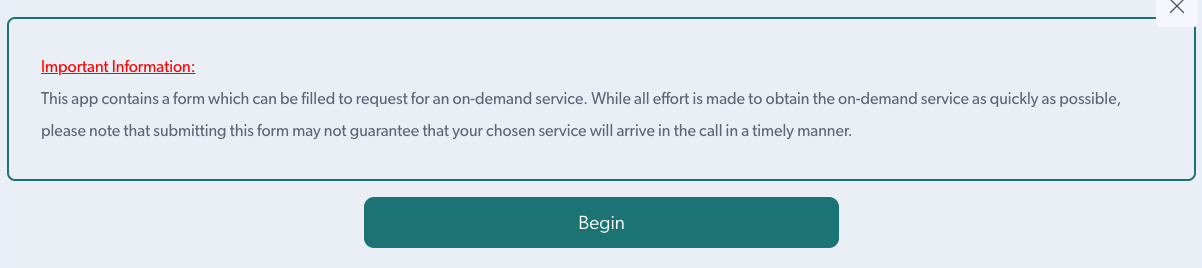 |
| Isi pilihan yang tersedia untuk meminta perkhidmatan atas permintaan. |  |
| Jika pelbagai pilihan telah disediakan untuk medan, mengklik pada pilihan yang dipaparkan akan memaparkan pilihan lungsur turun. Dalam contoh ini kami meminta jurubahasa Perancis. |
 |
| Jika pilihan Keutamaan Jantina telah didayakan di klinik, klik pada pilihan yang dipaparkan untuk memilih pilihan pilihan anda. | 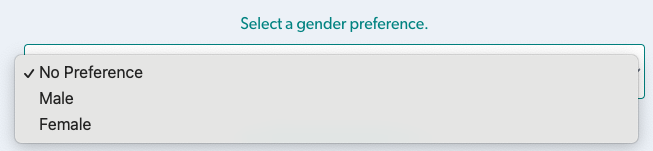 |
| Setelah borang permintaan dilengkapkan, klik pada Hantar Permintaan . |  |
| Mesej pengesahan muncul dan anda kini boleh menutup apl. Setelah pembekal perkhidmatan yang diminta menerima permintaan itu, mereka menggunakan pautan yang disediakan untuk masuk terus ke Panggilan Video. |
 |